ਵਿਸ਼ਾ - ਸੂਚੀ
ਐਕਸਲ ਵਿੱਚ ਵੱਡੇ ਡੇਟਾਸੇਟਾਂ ਨਾਲ ਕੰਮ ਕਰਦੇ ਸਮੇਂ, ਕੁਝ ਕਤਾਰਾਂ ਜਾਂ ਕਾਲਮਾਂ ਨੂੰ ਲਾਕ ਕਰਨਾ ਆਮ ਗੱਲ ਹੈ। ਇਸ ਲਈ ਅਸੀਂ ਵਰਕਸ਼ੀਟ ਦੇ ਕਿਸੇ ਹੋਰ ਹਿੱਸੇ 'ਤੇ ਨੈਵੀਗੇਟ ਕਰਦੇ ਹੋਏ ਉਹਨਾਂ ਦੀਆਂ ਸਮੱਗਰੀਆਂ ਨੂੰ ਦੇਖ ਸਕਦੇ ਹਾਂ। ਇਹ ਲੇਖ ਦੱਸਦਾ ਹੈ ਕਿ ਐਕਸਲ ਵਿੱਚ ਕਤਾਰਾਂ ਨੂੰ ਕਿਵੇਂ ਲਾਕ ਕਰਨਾ ਹੈ ਤਾਂ ਕਿ ਵਰਕਸ਼ੀਟ ਦੇ ਕਿਸੇ ਹੋਰ ਭਾਗ ਵਿੱਚ ਜਾਣ ਵੇਲੇ ਉਹ ਦਿਖਾਈ ਦੇਣਗੀਆਂ।
ਪ੍ਰੈਕਟਿਸ ਵਰਕਬੁੱਕ ਡਾਊਨਲੋਡ ਕਰੋ
ਤੁਸੀਂ ਵਰਕਬੁੱਕ ਨੂੰ ਡਾਊਨਲੋਡ ਕਰ ਸਕਦੇ ਹੋ ਅਤੇ ਉਹਨਾਂ ਨਾਲ ਅਭਿਆਸ ਕਰੋ।
Lock Rows.xlsm
6 ਐਕਸਲ ਵਿੱਚ ਕਤਾਰਾਂ ਨੂੰ ਲਾਕ ਕਰਨ ਦੇ ਆਸਾਨ ਅਤੇ ਸਰਲ ਤਰੀਕੇ
ਕਤਾਰਾਂ ਨੂੰ ਲਾਕ ਕਰਨ ਲਈ ਅਸੀਂ ਜਿਸ ਡੇਟਾਸੈਟ ਦੀ ਵਰਤੋਂ ਕਰ ਰਹੇ ਹਾਂ, ਉਸ ਵਿੱਚ ਕੁਝ ਉਤਪਾਦ ਅਤੇ ਉਹਨਾਂ ਦੀਆਂ ਕੀਮਤਾਂ ਅਤੇ ਮੁੱਲ-ਵਰਧਿਤ ਟੈਕਸ ( VAT ) ਦਾ ਪ੍ਰਤੀਸ਼ਤ ਸ਼ਾਮਲ ਹੈ।

1. ਫ੍ਰੀਜ਼ ਪੈਨਸ ਵਿਸ਼ੇਸ਼ਤਾ ਦੀ ਵਰਤੋਂ ਕਰਕੇ ਕਤਾਰਾਂ ਨੂੰ ਲਾਕ ਕਰੋ
ਐਕਸਲ ਵਿੱਚ ਕਤਾਰਾਂ ਨੂੰ ਲਾਕ ਕਰਨ ਲਈ ਇਹ ਸਿਰਫ ਕੁਝ ਕਲਿਕਸ ਲੈਂਦਾ ਹੈ। ਇਹ ਦੇਖਣ ਲਈ ਕਿ ਇਹ ਵਿਸ਼ੇਸ਼ਤਾ ਐਕਸਲ ਵਿੱਚ ਕਤਾਰਾਂ ਨੂੰ ਲਾਕ ਕਰਨ ਲਈ ਕਿਵੇਂ ਕੰਮ ਕਰਦੀ ਹੈ, ਆਓ ਹੇਠਾਂ ਦਿੱਤੇ ਪੜਾਵਾਂ ਵਿੱਚੋਂ ਲੰਘੀਏ।
1.1. ਸਿਖਰ ਦੀਆਂ ਕਤਾਰਾਂ ਨੂੰ ਲਾਕ ਕਰੋ
ਇਹ ਮੰਨ ਕੇ ਕਿ ਅਸੀਂ ਇੱਕ ਅਜਿਹੇ ਡੇਟਾਸੈੱਟ ਨਾਲ ਕੰਮ ਕਰ ਰਹੇ ਹਾਂ ਜਿਸ ਵਿੱਚ ਸਿਖਰਲੀ ਕਤਾਰ ਵਿੱਚ ਸਿਰਲੇਖ ਹਨ ਅਤੇ ਇੱਕ ਡੇਟਾਸੈਟ ਜੋ ਬਹੁਤ ਸਾਰੀਆਂ ਕਤਾਰਾਂ ਨੂੰ ਪਾਰ ਕਰਦਾ ਹੈ ਜਦੋਂ ਅਸੀਂ ਹੇਠਾਂ ਦੇਖਦੇ ਹਾਂ, ਸਿਰਲੇਖ/ਨਾਮ ਗਾਇਬ ਹੋ ਜਾਣਗੇ। ਅਜਿਹੇ ਮਾਮਲਿਆਂ ਵਿੱਚ, ਸਿਰਲੇਖ ਲਾਈਨ ਨੂੰ ਲਾਕ ਕਰਨਾ ਸਮਾਰਟ ਹੁੰਦਾ ਹੈ ਤਾਂ ਜੋ ਇਹ ਉਪਭੋਗਤਾ ਲਈ ਭਰੋਸੇਯੋਗ ਤੌਰ 'ਤੇ ਧਿਆਨ ਦੇਣ ਯੋਗ ਹੋਣ। ਸਿਖਰਲੀ ਕਤਾਰ ਨੂੰ ਲਾਕ ਕਰਨ ਲਈ ਇਹ ਕਦਮ ਹਨ।
ਪੜਾਅ:
- ਸਭ ਤੋਂ ਪਹਿਲਾਂ, ਰਿਬਨ 'ਤੇ ਵੇਖੋ ਟੈਬ 'ਤੇ ਜਾਓ।
- ਡ੍ਰੌਪ-ਡਾਉਨ ਮੀਨੂ ਤੋਂ ਫ੍ਰੀਜ਼ ਪੈਨ ਚੁਣੋ ਅਤੇ ਸਿਖਰਲੀ ਕਤਾਰ ਨੂੰ ਫ੍ਰੀਜ਼ ਕਰੋ ਚੁਣੋ।
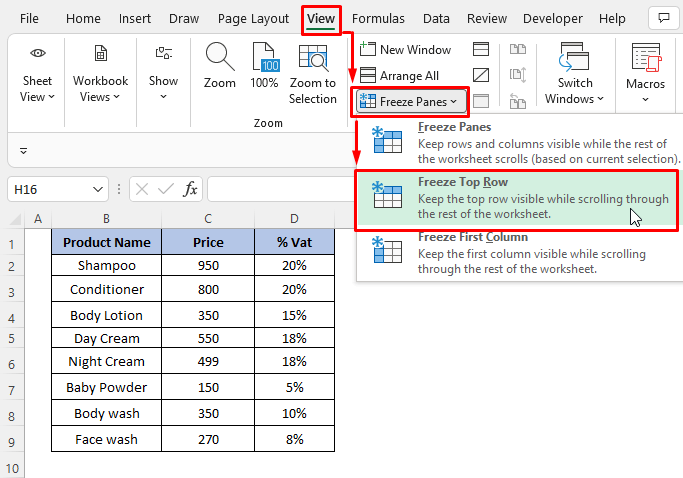
- ਇਹ ਤੁਹਾਡੀ ਪਹਿਲੀ ਕਤਾਰ ਨੂੰ ਲੌਕ ਕਰ ਦੇਵੇਗਾਵਰਕਸ਼ੀਟ, ਇਹ ਸੁਨਿਸ਼ਚਿਤ ਕਰਦੀ ਹੈ ਕਿ ਜਦੋਂ ਤੁਸੀਂ ਇਸਦੇ ਬਾਕੀ ਬਚੇ ਹਿੱਸੇ ਨੂੰ ਬ੍ਰਾਊਜ਼ ਕਰਦੇ ਹੋ ਤਾਂ ਇਹ ਦਿਖਾਈ ਦਿੰਦਾ ਹੈ।
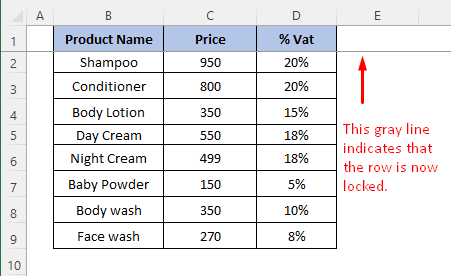
- ਹੁਣ, ਜੇਕਰ ਅਸੀਂ ਹੇਠਾਂ ਸਕ੍ਰੋਲ ਕਰਦੇ ਹਾਂ, ਤਾਂ ਅਸੀਂ ਇਹ ਨਿਰਧਾਰਤ ਕਰ ਸਕਦੇ ਹਾਂ ਕਿ ਉੱਪਰ ਕਤਾਰ ਫ੍ਰੀਜ਼ ਕੀਤੀ ਗਈ ਹੈ।
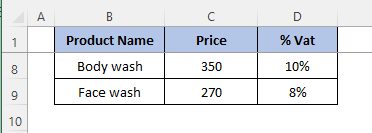
1.2. ਕਈ ਕਤਾਰਾਂ ਨੂੰ ਲਾਕ ਕਰੋ
ਅਸੀਂ ਆਪਣੀ ਸਪਰੈੱਡਸ਼ੀਟ ਵਿੱਚ ਖਾਸ ਕਤਾਰਾਂ ਨੂੰ ਹਰ ਸਮੇਂ ਦਿਖਾਈ ਦੇਣਾ ਚਾਹੁੰਦੇ ਹਾਂ। ਅਸੀਂ ਆਪਣੀ ਸਮੱਗਰੀ 'ਤੇ ਸਕ੍ਰੋਲ ਕਰ ਸਕਦੇ ਹਾਂ ਅਤੇ ਫਿਰ ਵੀ ਫ੍ਰੀਜ਼ ਕੀਤੀਆਂ ਕਤਾਰਾਂ ਨੂੰ ਦੇਖ ਸਕਦੇ ਹਾਂ।
ਪੜਾਅ:
- ਚੁਣੋ ਹੇਠਾਂ ਦਿੱਤੀ ਕਤਾਰ, ਉਹ ਕਤਾਰਾਂ ਜੋ ਅਸੀਂ ਫ੍ਰੀਜ਼ ਕਰਨਾ ਚਾਹੁੰਦੇ ਹੋ. ਸਾਡੀ ਉਦਾਹਰਨ ਵਿੱਚ, ਅਸੀਂ ਕਤਾਰਾਂ 1 ਤੋਂ 8 ਨੂੰ ਫ੍ਰੀਜ਼ ਕਰਨਾ ਚਾਹੁੰਦੇ ਹਾਂ। ਇਸ ਲਈ, ਅਸੀਂ ਕਤਾਰ 9.
- ਕਲਿੱਕ ਕਰਾਂਗੇ। ਰਿਬਨ 'ਤੇ ਵੇਖੋ ਟੈਬ।
- ਫ੍ਰੀਜ਼ ਪੈਨ ਡ੍ਰੌਪ-ਡਾਊਨ ਮੀਨੂ ਵਿੱਚ, ਫ੍ਰੀਜ਼ ਪੈਨ ਵਿਕਲਪ ਚੁਣੋ।>.

- ਕਤਾਰਾਂ ਥਾਂ-ਥਾਂ ਲਾਕ ਹੋ ਜਾਣਗੀਆਂ, ਜਿਵੇਂ ਕਿ ਸਲੇਟੀ ਲਾਈਨ ਦੁਆਰਾ ਪ੍ਰਦਰਸ਼ਿਤ ਕੀਤਾ ਗਿਆ ਹੈ। ਅਸੀਂ ਸਿਖਰ 'ਤੇ ਜੰਮੀਆਂ ਕਤਾਰਾਂ ਨੂੰ ਦੇਖਣ ਲਈ ਸਕ੍ਰੌਲ ਕਰਦੇ ਸਮੇਂ ਵਰਕਸ਼ੀਟ ਨੂੰ ਹੇਠਾਂ ਦੇਖ ਸਕਦੇ ਹਾਂ।
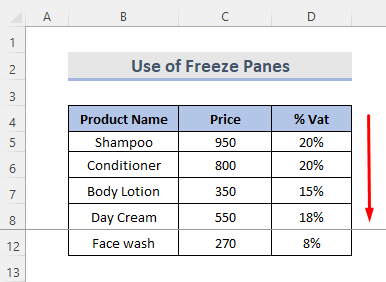
2. ਕਤਾਰਾਂ ਨੂੰ ਫ੍ਰੀਜ਼ ਕਰਨ ਲਈ ਐਕਸਲ ਮੈਜਿਕ ਫ੍ਰੀਜ਼ ਬਟਨ
ਮੈਜਿਕ ਫ੍ਰੀਜ਼ ਬਟਨ ਨੂੰ ਕਤਾਰਾਂ, ਕਾਲਮਾਂ ਜਾਂ ਸੈੱਲਾਂ ਨੂੰ ਫ੍ਰੀਜ਼ ਕਰਨ ਲਈ ਤੁਰੰਤ ਪਹੁੰਚ ਟੂਲਬਾਰ ਵਿੱਚ ਜੋੜਿਆ ਜਾ ਸਕਦਾ ਹੈ ਸਿੰਗਲ ਕਲਿੱਕ।
ਕਦਮ:
- ਐਕਸਲ ਫਾਈਲ ਦੇ ਸਿਖਰ ਤੋਂ ਡ੍ਰੌਪ-ਡਾਊਨ ਐਰੋ 'ਤੇ ਜਾਓ।
- 'ਤੇ ਕਲਿੱਕ ਕਰੋ। 3>ਹੋਰ ਕਮਾਂਡਾਂ ਡ੍ਰੌਪ-ਡਾਊਨ ਤੋਂ।
22>
- ਤੁਰੰਤ ਪਹੁੰਚ ਟੂਲਬਾਰ ਤੋਂ, ਚੁਣੋ ਕਮਾਂਡਾਂ ਰਿਬਨ ਵਿੱਚ ਨਹੀਂ ਹਨ।
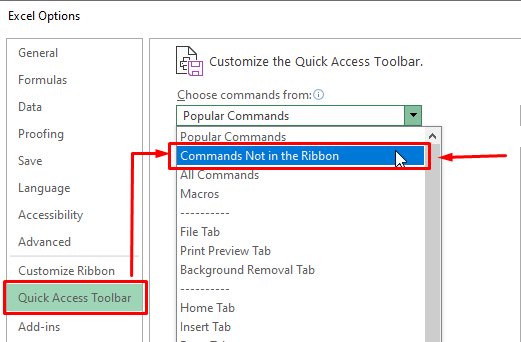
- ਹੇਠਾਂ ਸਕ੍ਰੋਲ ਕਰੋ ਅਤੇ ਫ੍ਰੀਜ਼ ਪੈਨ ਲੱਭੋ ਵਿਕਲਪ ਫਿਰ ਇਸਨੂੰ ਚੁਣੋ।
- ਅੰਤ ਵਿੱਚ, ਸ਼ਾਮਲ ਕਰੋ ਤੇ ਕਲਿੱਕ ਕਰੋ ਅਤੇ ਫਿਰ ਠੀਕ ਹੈ।
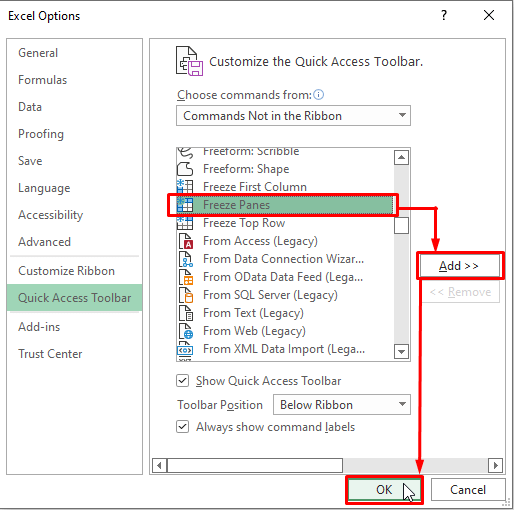
- ਫ੍ਰੀਜ਼ ਪੈਨ ਉੱਪਰ ਨਾਮ ਬਾਕਸ 'ਤੇ ਦਿਖਾਇਆ ਗਿਆ ਹੈ। ਅਸੀਂ ਹੁਣ ਫ੍ਰੀਜ਼ ਪੈਨ ਵਿਕਲਪ ਨੂੰ ਤੇਜ਼ੀ ਨਾਲ ਐਕਸੈਸ ਕਰ ਸਕਦੇ ਹਾਂ।
- ਫ੍ਰੀਜ਼ ਪੈਨ ਬਟਨ 'ਤੇ ਕਲਿੱਕ ਕਰਨ ਤੋਂ ਬਾਅਦ, ਕਾਲਮ ਅਤੇ ਕਤਾਰਾਂ ਨੂੰ ਉਸੇ ਸਮੇਂ ਫ੍ਰੀਜ਼ ਕਰ ਦਿੱਤਾ ਜਾਵੇਗਾ।
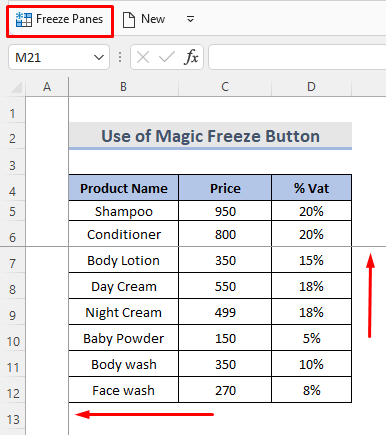
ਹੋਰ ਪੜ੍ਹੋ: ਐਕਸਲ ਵਿੱਚ ਕਤਾਰਾਂ ਨੂੰ ਕਿਵੇਂ ਫ੍ਰੀਜ਼ ਕਰਨਾ ਹੈ (6 ਆਸਾਨ ਤਰੀਕੇ)
3. ਐਕਸਲ ਵਿੱਚ ਸਪਲਿਟ ਵਿਕਲਪ ਦੀ ਵਰਤੋਂ ਕਰਦੇ ਹੋਏ ਕਤਾਰਾਂ ਨੂੰ ਲਾਕ ਕਰਨਾ
ਇੱਕ ਵਰਕਸ਼ੀਟ ਖੇਤਰ ਨੂੰ ਕਈ ਟੁਕੜਿਆਂ ਵਿੱਚ ਵੰਡਣਾ ਐਕਸਲ ਵਿੱਚ ਸੈੱਲਾਂ ਨੂੰ ਫ੍ਰੀਜ਼ ਕਰਨ ਦਾ ਇੱਕ ਹੋਰ ਤਰੀਕਾ ਹੈ। ਫ੍ਰੀਜ਼ ਪੈਨ ਸਪ੍ਰੈਡਸ਼ੀਟ ਵਿੱਚ ਸਕ੍ਰੋਲ ਕਰਦੇ ਸਮੇਂ ਖਾਸ ਕਤਾਰਾਂ ਜਾਂ ਕਾਲਮਾਂ ਨੂੰ ਪ੍ਰਦਰਸ਼ਿਤ ਰੱਖੋ। ਸਪਲਿਟਿੰਗ ਪੈਨ ਐਕਸਲ ਵਿੰਡੋ ਨੂੰ ਦੋ ਜਾਂ ਚਾਰ ਭਾਗਾਂ ਵਿੱਚ ਵੰਡਦਾ ਹੈ, ਜਿਨ੍ਹਾਂ ਵਿੱਚੋਂ ਹਰੇਕ ਨੂੰ ਸੁਤੰਤਰ ਤੌਰ 'ਤੇ ਸਕ੍ਰੋਲ ਕੀਤਾ ਜਾ ਸਕਦਾ ਹੈ। ਜਦੋਂ ਅਸੀਂ ਇੱਕ ਖੇਤਰ ਦੇ ਅੰਦਰ ਸਕ੍ਰੋਲ ਕਰਦੇ ਹਾਂ ਤਾਂ ਦੂਜੇ ਖੇਤਰਾਂ ਵਿੱਚ ਸੈੱਲ ਸਥਿਰ ਰਹਿੰਦੇ ਹਨ।
ਪੜਾਅ:
- ਪਹਿਲਾਂ, ਹੇਠਾਂ ਦਿੱਤੀ ਕਤਾਰ ਚੁਣੋ ਜਿਸ ਨੂੰ ਅਸੀਂ ਵੰਡਣਾ ਚਾਹੁੰਦੇ ਹਾਂ।
- ਵੇਖੋ ਟੈਬ 'ਤੇ ਸਪਲਿਟ ਬਟਨ 'ਤੇ ਕਲਿੱਕ ਕਰੋ।
<26
- ਹੁਣ, ਅਸੀਂ ਦੋ ਵੱਖ-ਵੱਖ ਸਕ੍ਰੋਲ ਬਾਰਾਂ ਨੂੰ ਦੇਖ ਸਕਦੇ ਹਾਂ। ਇੱਕ ਸਪਲਿਟ ਨੂੰ ਉਲਟਾਉਣ ਲਈ, ਇੱਕ ਵਾਰ ਫਿਰ ਸਪਲਿਟ ਬਟਨ 'ਤੇ ਕਲਿੱਕ ਕਰੋ।
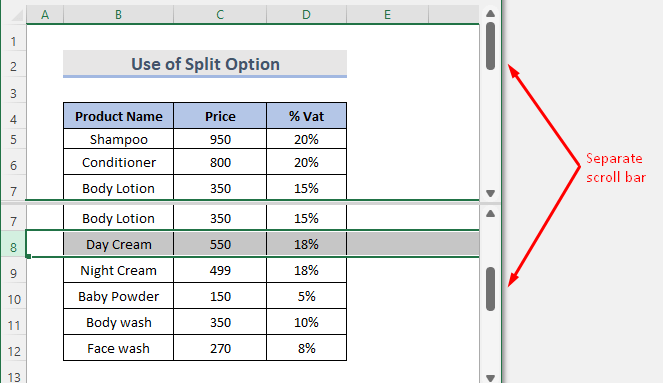
ਸਮਾਨ ਰੀਡਿੰਗਾਂ
- ਐਕਸਲ ਵਿੱਚ ਕਤਾਰਾਂ ਅਤੇ ਕਾਲਮਾਂ ਨੂੰ ਲੁਕਾਓ: ਸ਼ਾਰਟਕੱਟ & ਹੋਰ ਤਕਨੀਕਾਂ
- ਐਕਸਲ ਵਿੱਚ ਛੁਪੀਆਂ ਕਤਾਰਾਂ: ਉਹਨਾਂ ਨੂੰ ਕਿਵੇਂ ਅਣਹਾਈਡ ਜਾਂ ਮਿਟਾਉਣਾ ਹੈ?
- ਐਕਸਲ ਵਿੱਚ ਸਮੂਹ ਕਤਾਰਾਂ (5 ਆਸਾਨ ਤਰੀਕੇ)
- ਰੰਗ ਕਿਵੇਂ ਕਰੀਏਐਕਸਲ ਵਿੱਚ ਵਿਕਲਪਿਕ ਕਤਾਰਾਂ (8 ਤਰੀਕੇ)
- ਸ਼ਰਤ ਫਾਰਮੈਟਿੰਗ [ਵੀਡੀਓ]
4 ਨਾਲ ਐਕਸਲ ਬਦਲਵੀਂ ਕਤਾਰ ਦਾ ਰੰਗ. ਕਤਾਰਾਂ ਨੂੰ ਫ੍ਰੀਜ਼ ਕਰਨ ਲਈ VBA ਕੋਡ ਦੀ ਵਰਤੋਂ ਕਰੋ
ਅਸੀਂ ਕਤਾਰਾਂ ਨੂੰ ਲਾਕ ਕਰਨ ਲਈ VBA ਕੋਡ ਦੀ ਵਰਤੋਂ ਵੀ ਕਰ ਸਕਦੇ ਹਾਂ।
ਪੜਾਅ:
- ਸਭ ਤੋਂ ਪਹਿਲਾਂ, ਸਾਨੂੰ ਹੇਠਾਂ ਕੋਈ ਵੀ ਸੈੱਲ ਚੁਣਨਾ ਹੋਵੇਗਾ ਜਿੱਥੇ ਅਸੀਂ ਇੱਕੋ ਸਮੇਂ 'ਤੇ ਕਤਾਰਾਂ ਅਤੇ ਕਾਲਮਾਂ ਨੂੰ ਲਾਕ ਕਰਨਾ ਚਾਹੁੰਦੇ ਹਾਂ।
- ਸਪਰੈੱਡਸ਼ੀਟ 'ਤੇ ਸੱਜਾ ਕਲਿੱਕ ਕਰੋ ਅਤੇ <3 ਨੂੰ ਚੁਣੋ।>ਕੋਡ ਦੇਖੋ।

- ਫਿਰ, ਇੱਕ VBA ਮੋਡੀਊਲ ਵਿੰਡੋ ਦਿਖਾਈ ਦਿੰਦੀ ਹੈ ਜਿੱਥੇ ਅਸੀਂ ਕੋਡ ਲਿਖਾਂਗੇ।
VBA ਕੋਡ:
8006
- ਉਪਰੋਕਤ ਕੋਡ ਨੂੰ ਕਾਪੀ ਅਤੇ ਪੇਸਟ ਕਰੋ। ਮੈਕਰੋ ਕੋਡ ਨੂੰ ਚਲਾਉਣ ਲਈ ਚਲਾਓ 'ਤੇ ਕਲਿੱਕ ਕਰੋ ਜਾਂ ਕੀਬੋਰਡ ਸ਼ਾਰਟਕੱਟ ( F5 ) ਦੀ ਵਰਤੋਂ ਕਰੋ।

- ਅਤੇ ਅੰਤ ਵਿੱਚ, ਸਾਰੀਆਂ ਕਤਾਰਾਂ ਅਤੇ ਕਾਲਮ ਵਰਕਸ਼ੀਟ ਵਿੱਚ ਬੰਦ ਹੋ ਗਏ ਹਨ।

5. ਸਿਖਰ ਦੀ ਕਤਾਰ ਨੂੰ ਲਾਕ ਕਰਨ ਲਈ ਐਕਸਲ ਟੇਬਲ ਨੂੰ ਸੰਮਿਲਿਤ ਕਰੋ
ਇਹ ਮੰਨਦੇ ਹੋਏ ਕਿ ਜਦੋਂ ਤੁਸੀਂ ਹੇਠਾਂ ਦੇਖਦੇ ਹੋ ਤਾਂ ਸਿਰਲੇਖ ਕਾਲਮ ਲਗਾਤਾਰ ਸਿਖਰ 'ਤੇ ਸਥਿਰ ਰਹੇ, ਇੱਕ ਰੇਂਜ ਨੂੰ ਪੂਰੀ ਤਰ੍ਹਾਂ ਕਾਰਜਸ਼ੀਲ ਸਾਰਣੀ ਵਿੱਚ ਬਦਲੋ।
ਪੜਾਅ:
- ਪਹਿਲਾਂ, ਪੂਰੀ ਸਾਰਣੀ ਚੁਣੋ। ਅੱਗੇ, ਹੋਮ ਟੈਬ > ਟੇਬਲ ਦੇ ਰੂਪ ਵਿੱਚ ਫਾਰਮੈਟ ਕਰੋ।

- ਹੁਣ, ਸਾਰਣੀ ਵਿੱਚ ਜਾਓ ਚੁਣਿਆ ਜਾਂਦਾ ਹੈ ਅਤੇ ਇੱਕ ਪੌਪ-ਅੱਪ ਵਿੰਡੋ ਦਿਖਾਈ ਦਿੰਦੀ ਹੈ।
- ਮੇਰੀ ਟੇਬਲ ਵਿੱਚ ਹੈਡਰ ਹਨ।
- ਫਿਰ, ਠੀਕ ਹੈ ਬਟਨ 'ਤੇ ਕਲਿੱਕ ਕਰੋ।

- ਇਹ ਤੁਹਾਡੀ ਸਾਰਣੀ ਨੂੰ ਪੂਰੀ ਤਰ੍ਹਾਂ ਕਾਰਜਸ਼ੀਲ ਬਣਾ ਦੇਵੇਗਾ।

- ਜੇਕਰ ਅਸੀਂ ਹੇਠਾਂ ਸਕ੍ਰੋਲ ਕਰਦੇ ਹਾਂ, ਤਾਂ ਅਸੀਂ ਦੇਖ ਸਕਦੇ ਹਾਂਸਾਡੇ ਸਿਰਲੇਖ ਸਿਖਰ 'ਤੇ ਦਿਖਾਏ ਗਏ ਹਨ।
34>
6. ਐਕਸਲ ਵਿੱਚ ਕਤਾਰਾਂ ਅਤੇ ਕਾਲਮਾਂ ਨੂੰ ਲਾਕ ਕਰੋ
ਜ਼ਿਆਦਾਤਰ ਸਥਿਤੀਆਂ ਵਿੱਚ, ਸਾਡੇ ਕੋਲ ਕਤਾਰਾਂ ਦੇ ਨਾਲ-ਨਾਲ ਕਾਲਮਾਂ ਵਿੱਚ ਸਿਰਲੇਖ ਅਤੇ ਲੇਬਲ ਹੁੰਦੇ ਹਨ। ਅਜਿਹੀਆਂ ਸਥਿਤੀਆਂ ਵਿੱਚ, ਕਤਾਰਾਂ ਅਤੇ ਕਾਲਮਾਂ ਦੋਵਾਂ ਨੂੰ ਫ੍ਰੀਜ਼ ਕਰਨਾ ਅਰਥ ਰੱਖਦਾ ਹੈ।
ਪੜਾਅ:
- ਇੱਕ ਸੈੱਲ ਚੁਣੋ ਜੋ ਕਤਾਰਾਂ ਦੇ ਬਿਲਕੁਲ ਹੇਠਾਂ ਹੋਵੇ ਅਤੇ ਕਾਲਮ ਦੇ ਨੇੜੇ ਹੋਵੇ। ਫ੍ਰੀਜ਼ ਕਰਨਾ ਚਾਹੁੰਦੇ ਹੋ. ਉਦਾਹਰਨ ਲਈ, ਜੇਕਰ ਅਸੀਂ ਕਤਾਰਾਂ 1 ਤੋਂ 4 ਅਤੇ ਕਾਲਮ A , B , C ਨੂੰ ਫ੍ਰੀਜ਼ ਕਰਨਾ ਚਾਹੁੰਦੇ ਹਾਂ। ਫਿਰ, ਅਸੀਂ ਸੈੱਲ D5.
- ਇਸ ਤੋਂ ਬਾਅਦ, View ਟੈਬ 'ਤੇ ਜਾਓ।
- ਫ੍ਰੀਜ਼ ਪੈਨ <'ਤੇ ਕਲਿੱਕ ਕਰੋ। 4>ਡਰਾਪ-ਡਾਊਨ।
- ਡ੍ਰੌਪ-ਡਾਊਨ ਤੋਂ ਫ੍ਰੀਜ਼ ਪੈਨ ਵਿਕਲਪ ਨੂੰ ਚੁਣੋ।

- ਚੁਣੇ ਸੈੱਲ ਦੇ ਖੱਬੇ ਪਾਸੇ ਦੇ ਕਾਲਮ ਅਤੇ ਚੁਣੇ ਹੋਏ ਸੈੱਲ ਦੇ ਉੱਪਰ ਕਤਾਰਾਂ ਨੂੰ ਫ੍ਰੀਜ਼ ਕੀਤਾ ਜਾਵੇਗਾ। ਦੋ ਸਲੇਟੀ ਲਾਈਨਾਂ ਦਿਖਾਈ ਦਿੰਦੀਆਂ ਹਨ, ਇੱਕ ਫ੍ਰੀਜ਼ ਕੀਤੇ ਕਾਲਮਾਂ ਦੇ ਬਿਲਕੁਲ ਅੱਗੇ ਅਤੇ ਦੂਜੀ ਫ੍ਰੀਜ਼ ਕੀਤੀਆਂ ਕਤਾਰਾਂ ਦੇ ਬਿਲਕੁਲ ਹੇਠਾਂ।
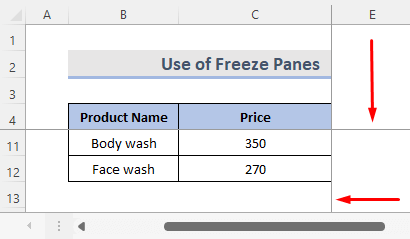
ਫ੍ਰੀਜ਼ ਪੈਨ ਐਕਸਲ ਵਿੱਚ ਕਤਾਰਾਂ ਨੂੰ ਲਾਕ ਕਰਨ ਲਈ ਸਹੀ ਢੰਗ ਨਾਲ ਕੰਮ ਨਹੀਂ ਕਰ ਰਹੇ ਹਨ
ਜੇਕਰ ਸਾਡੀ ਵਰਕਸ਼ੀਟ ਵਿੱਚ ਫ੍ਰੀਜ਼ ਪੈਨ ਬਟਨ ਅਯੋਗ ਹੈ, ਤਾਂ ਇਹ ਹੇਠਾਂ ਦਿੱਤੇ ਕਾਰਨਾਂ ਵਿੱਚੋਂ ਇੱਕ ਕਾਰਨ ਸੰਭਵ ਹੈ:
- ਅਸੀਂ ਸੈੱਲ ਸੰਪਾਦਨ ਮੋਡ ਵਿੱਚ ਹਾਂ, ਜੋ ਸਾਨੂੰ ਇੱਕ ਫਾਰਮੂਲਾ ਦਾਖਲ ਕਰਨ ਜਾਂ ਸੈੱਲ ਵਿੱਚ ਡੇਟਾ ਬਦਲਣ ਵਰਗੀਆਂ ਚੀਜ਼ਾਂ ਕਰਨ ਦੀ ਇਜਾਜ਼ਤ ਦਿੰਦਾ ਹੈ। ਸੈੱਲ ਸੰਪਾਦਨ ਮੋਡ ਛੱਡਣ ਲਈ Enter ਜਾਂ Esc ਕੁੰਜੀ ਦਬਾਓ।
- ਸਾਡੀ ਸਪ੍ਰੈਡਸ਼ੀਟ ਸੁਰੱਖਿਅਤ ਹੈ। ਕਿਰਪਾ ਕਰਕੇ ਪਹਿਲਾਂ ਵਰਕਸ਼ੀਟ ਨੂੰ ਅਸੁਰੱਖਿਅਤ ਕਰੋ, ਫਿਰ ਕਤਾਰਾਂ ਨੂੰ ਫ੍ਰੀਜ਼ ਕਰੋ ਜਾਂਕਾਲਮ।
ਨੋਟਸ
ਤੁਸੀਂ ਸਿਰਫ਼ ਉੱਪਰਲੀ ਕਤਾਰ ਅਤੇ ਪਹਿਲੇ ਖੱਬੀ ਕਾਲਮ ਨੂੰ ਫ੍ਰੀਜ਼ ਕਰ ਸਕਦੇ ਹੋ। ਤੁਸੀਂ ਤੀਜੇ ਕਾਲਮ ਨੂੰ ਫ੍ਰੀਜ਼ ਨਹੀਂ ਕਰ ਸਕਦੇ ਅਤੇ ਇਸਦੇ ਆਲੇ-ਦੁਆਲੇ ਹੋਰ ਕੁਝ ਨਹੀਂ।
ਸਿੱਟਾ
ਇਨ੍ਹਾਂ ਤਰੀਕਿਆਂ ਦੀ ਪਾਲਣਾ ਕਰਕੇ, ਤੁਸੀਂ ਆਸਾਨੀ ਨਾਲ ਕਤਾਰਾਂ ਨੂੰ ਲਾਕ ਕਰ ਸਕਦੇ ਹੋ ਤੁਹਾਡੀ ਵਰਕਬੁੱਕ। ਉਹ ਸਾਰੇ ਤਰੀਕੇ ਸਧਾਰਨ, ਤੇਜ਼ ਅਤੇ ਭਰੋਸੇਮੰਦ ਹਨ। ਉਮੀਦ ਹੈ ਕਿ ਇਹ ਤੁਹਾਡੀ ਮਦਦ ਕਰੇਗਾ! ਜੇਕਰ ਤੁਹਾਡੇ ਕੋਈ ਸਵਾਲ, ਸੁਝਾਅ, ਜਾਂ ਫੀਡਬੈਕ ਹਨ ਤਾਂ ਕਿਰਪਾ ਕਰਕੇ ਟਿੱਪਣੀ ਭਾਗ ਵਿੱਚ ਸਾਨੂੰ ਦੱਸੋ। ਜਾਂ ਤੁਸੀਂ ExcelWIKI.com ਬਲੌਗ ਵਿੱਚ ਸਾਡੇ ਹੋਰ ਲੇਖਾਂ 'ਤੇ ਨਜ਼ਰ ਮਾਰ ਸਕਦੇ ਹੋ!

